Cookies файлдары веб-сайттар аркылуу сиз жөнүндө маалыматты өз компьютериңизде сактоо үчүн колдонулат. Ар бир жолу браузер баракты же башка документти сураган сайын, сурам браузердин сактагычындагы ушул убактылуу файлдын мазмунун камтыйт. Албетте, кукилердин мазмунун көрө аласыз, бул функция ар бир популярдуу браузерде берилет.

Нускамалар
1 кадам
Opera браузеринде башкы менюну ачып, "Орнотуулар" бөлүмүнө өтүп, "Жалпы орнотуулар …" сабын тандаңыз. Же жөн гана CTRL + F12 ысык баскычтарын бассаңыз болот. Бул браузердин орнотуулар терезесин ачат, анда "Өркүндөтүлгөн" кошумча барагындагы сол панелдеги "Куки" бөлүмүн басуу керек. Анда "Кукилерди башкаруу" баскычын басуу керек.
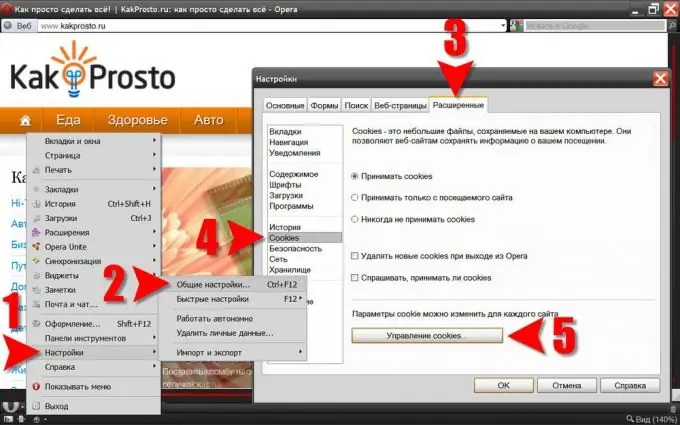
2-кадам
Издөө кутучасын колдонгондон кийин же жөн гана тизмени карап чыккандан кийин "Өзгөртүү" баскычын басып, керектүү жазууну тапсаңыз болот. Бул баскыч жазуунун мазмунун көрүү жана өзгөртүү формасын ачат.
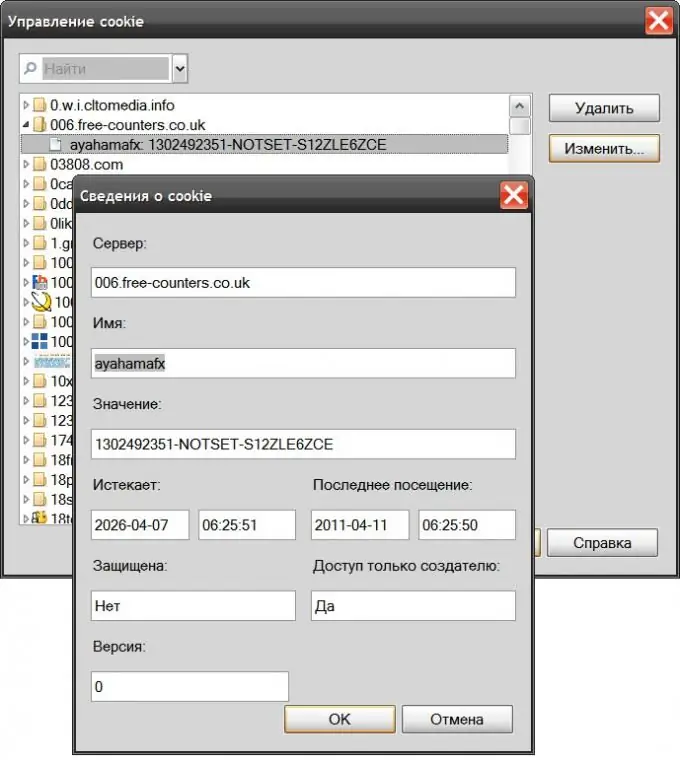
3-кадам
Mozilla FireFoxто менюдагы Куралдар бөлүмүн ачып, Жолдор тандаңыз. Орнотуулар терезесинен "Купуялык" өтмөгүнө өтүп, "Кукилерди көрсөт …" деген баскычты таап, браузерде сакталган кукилердин тизмесине кирүү үчүн аны басуу керек. Бул жерден аларды издөөгө жана көрүүгө болот.

4-кадам
Internet Explorerде менюдагы Куралдар бөлүмүн кеңейтип, Интернет Жолдорун тандаңыз. Касиеттер терезесинде Жалпы өтмөгүнө өтүп, Серептөө таржымалы Жолдор баскычын чыкылдатыңыз. Ушундай жол менен дагы бир терезени ачасыз ("Убактылуу файлдарды орнотуу"), анда "Файлдарды көрсөтүү" баскычын басуу керек.
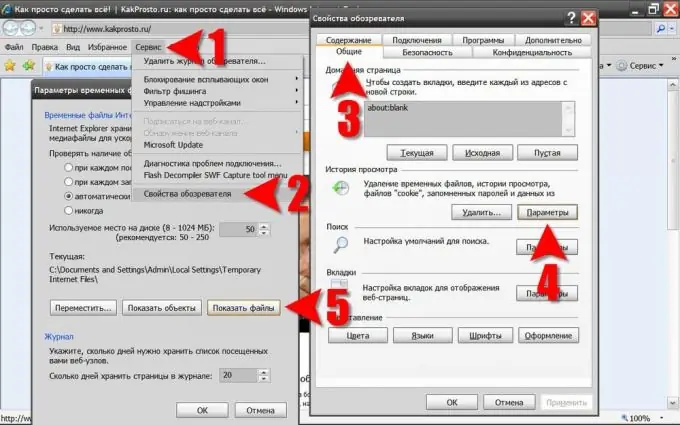
5-кадам
Internet Explorer убактылуу файлдарды сактоо папкасынын мазмунунун ачылган тизмесиндеги "Аты" тилкесин чыкылдатыңыз - ушундай жол менен бардык куки файлдарын бир тектүү эмес файлдардын бир үймөгүнө топтоого болот. Бул жерден сиз кызыккан файлды таап, көрүү же түзөтүү үчүн стандарттык блокноттон ача аласыз.
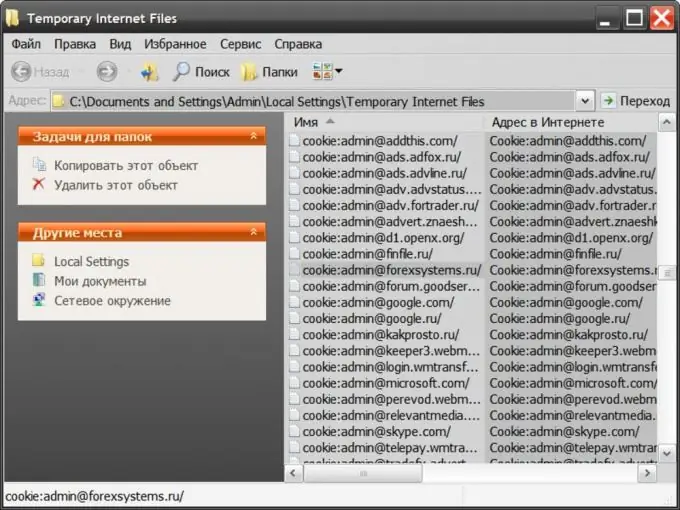
6-кадам
Google Chromeдо, терезенин жогорку оң бурчундагы ачкычтын сүрөтчөсүн чыкылдатып, менюдан "Параметрлер" сабын тандаңыз. Браузер Орнотуулар барагын ачат жана анын сол панелиндеги Өркүндөтүлгөн шилтемесин жана Өркүндөтүлгөн Орнотуулар барагынан Мазмун Орнотуулары баскычын чыкылдатыңыз. Бул браузерде сакталган кукилерге баруучу жолдогу акыркы бет эмес.
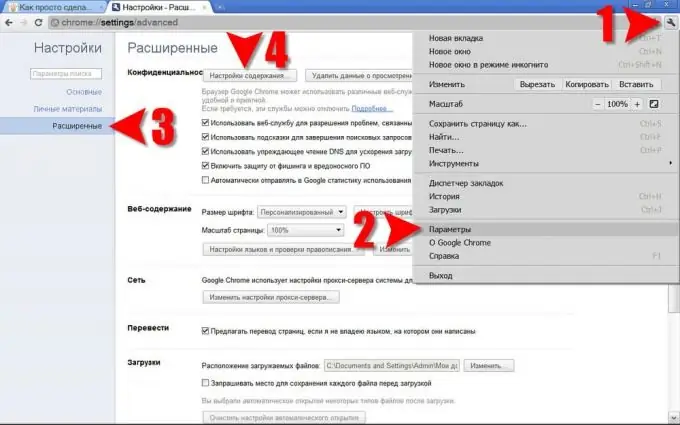
7-кадам
Кийинки беттеги Бардык кукилер жана Сайттын маалыматтары баскычын чыкылдатыңыз, ошондо сиз кукилер тизмесине кире аласыз.
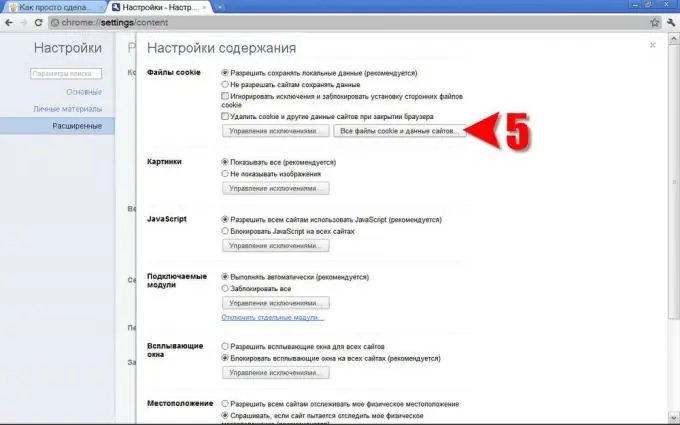
8-кадам
Google Chrome кукилерди издөө, көрүү жана жок кылуу мүмкүнчүлүгүн берет.
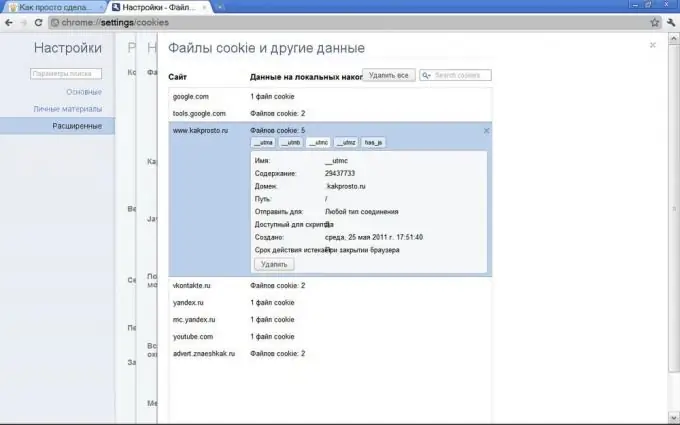
9-кадам
Safari браузеринде, жогорку оң бурчтагы тиштүү баскычтын сүрөтчөсүн чыкылдатып, "Түзөтүүлөр …" сабын тандаңыз. Орнотууларды өзгөртүү үчүн терезеде, "Кукилерди көрсөтүү" баскычын чыкылдатуу үчүн, "Коопсуздук" кошумча барагына өтүү керек. Safari кукилерди издөөнү жана жок кылууну гана камсыз кылат, убактылуу файлдардын мазмунун бул жерден жарым-жартылай гана көрө аласыз.






